Wordt U in uw E-mailprogramma ook geconfronteerd met een pop-up over een beveiligings waarschuwing of “Security Exception”?
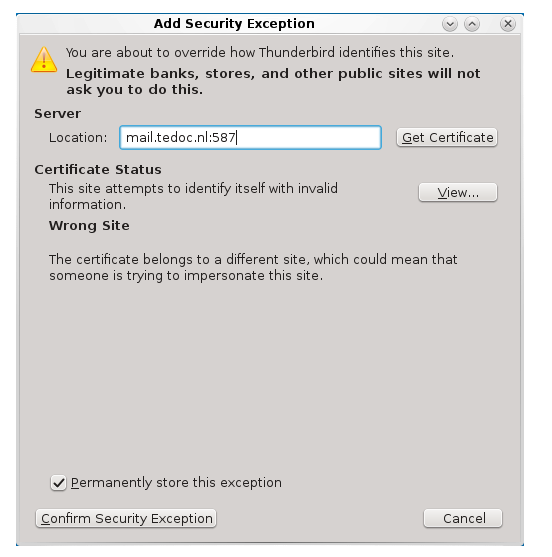
Wat is er aan de hand?
In navolging van websites met SSL, dwingen steeds meer mailprogramma’s(MS Outlook, Mozilla Thunderbird, Apple Mail) u om gebruik te maken van beveiligde verbindingen en weigeren soms zelfs om nog langer niet-versleutelde verbindingen aan te gaan.
Daarom hebben wij een aantal SSL certificaten voor u geïnstalleerd voor algemeen gebruik met de E-mail.
Hoe werkt dat dan?
Hiervoor dient u in uw mailprogramma een kleine wijziging door te voeren.
De mailserver voor inkomend en uitgaande E-mail moeten gewijzigd worden.
Voorheen was dit “mail.<uwdomein>.<nl>”
Maar om gebruik te kunnen maken van het SSL certificaat is dit nu één van de volgende:
prometheus.tedoc.nl
daedalus.tedoc.nl
utopia.tedoc.nl
Hoe weet u nu welke mailserver u moet gebruiken?
U heeft van ons login gegevens ontvangen voor het Tedoc Klantenpaneel op https://mijntedoc.nl/
Doe dan het volgende:
Login op: https://mijntedoc.nl/klantenpaneel/
Klik op de grote knop ” Hostingaccount”
klik op de betreffende domeinnaam (links in uw scherm)
klik op “Inloggen controle paneel”
U wordt dan doorverwezen naar het controle paneel in een nieuw venster (even geduld..)
Links bovenin de adresbalk, zie u dan de hostname. Bijvoorbeeld: https://utopia.tedoc.nl:8443/smb/
Uw mailserver name is dan: “utopia.tedoc.nl”
Is de knop “Hostingaccount” er niet? Neem dan contact met ons op via het Ticketsysteem in Mijntedoc.
Wat nog meer?
Daarnaast dient u als beveiliging in uw mailprogramma in te stellen: SSL of STARTTLS
Hoe u dat kunt doen, vindt u in onze FAQ
Hieronder een voorbeeld van het venster om e.e.a. in te stellen in Outlook op een MacBook:
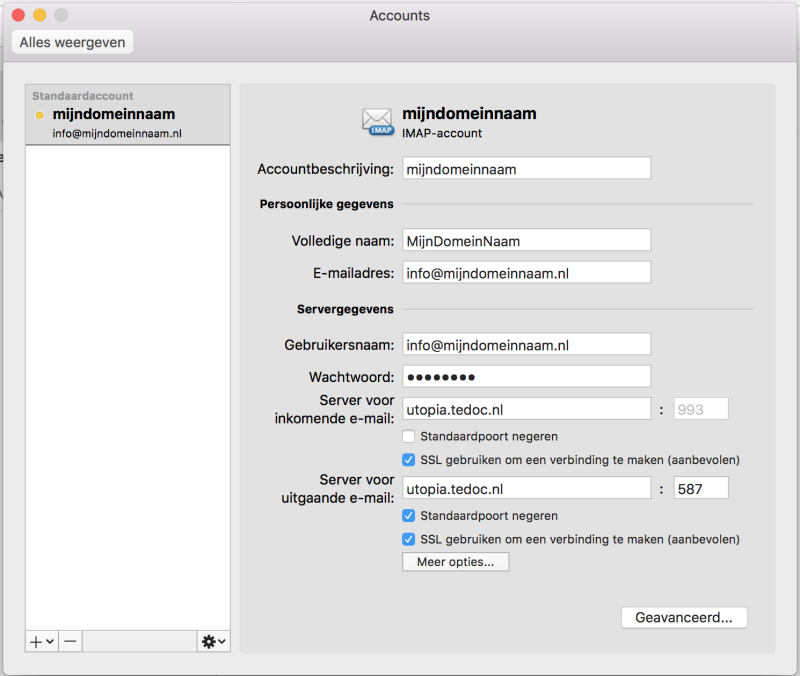
De “server voor inkomende e-mail” en “server voor uitgaande e-mail” vervangt u zoals bovenstaande omschreven.
Hieronder een voorbeeld van het venster om dit in te stellen op een PC met Thunderbird:

De wijziging gaat alleen om het vakje waar staat “Server Name:”
U voert daar de servername in, zoals bovenstaande omschreven.
Let op: Thunderbird kan een lastig pakket zijn bij het doorvoeren van simpele wijzigingen.
Het is dan vaak beter om uw gehele Mail Account te verwijderen (met behoud van data) en opnieuw aan te maken.
Wij adviseren u daarbij dringend om van het POP-protocol gebruik te maken.
Het verdient aanbeveling om na de wijziging het programma af te sluiten en opnieuw te starten.
Daarbij kan opnieuw om uw E-mail wachtwoord worden gevraagd. Zorg dus dat u die bij de hand heeft.
NOOT: Het is niet onze taak om u te helpen met het instellen van uw E-mailprogramma of App.
Wij zien het wel onze taak om ervoor te zorgen dat u veilig uw E-mail kunt ophalen en verzenden.
U ontvangt van ons slechts de benodigde login-gegevens (login-naam, password, mailserver name).
U heeft zelf gekozen voor een bepaald programma of app en zult daar zelf mee overweg moeten kunnen.
Kunt u dat niet, dan zult u hulp moeten inroepen van een expert, of de handleidingen van het programma moeten raadplegen.
In onze FAQ geven we slechts een aantal richtlijnen, waarvoor we geen verantwoording kunnen nemen omdat de programma’s en apps regelmatig veranderen.
